Philips 9@9 Z Black: инструкция
Раздел: Мобильные, портативные устройства и аксессуары
Тип: Мобильный Телефон
Характеристики, спецификации
Инструкция к Мобильному Телефону Philips 9@9 Z Black
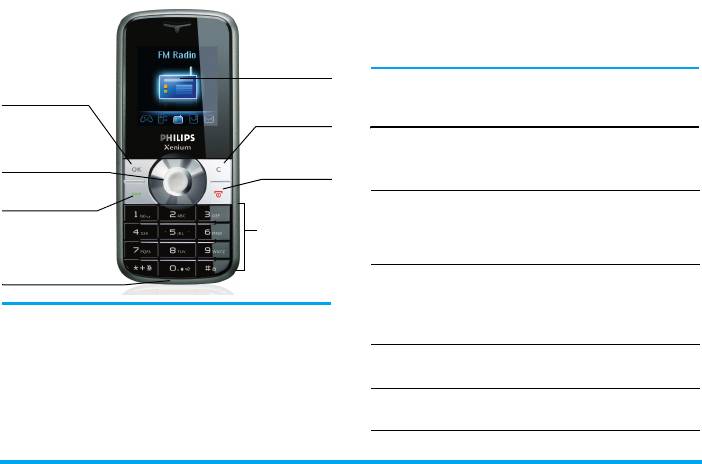
применимым законом, за любые ошибки,
Изучите ваш телефон
упущения или несоответствия между данным
руководством пользователя и описываемым
продуктом. Данное устройство предназначено
для соединения с сетями GSM/GPRS.
Левая софт-
Главный экран
клавиша/
клавиша ОК
Как выполнить следующие
Правая
софт-клавиша
операции...
Включение/
Длительно нажмите
)
.
Кнопка "Отбой"
Кнопки навигации
выключение
и "Вкл./Выкл."
телефона
Кнопка
"Снять трубку"
Сохранение
Введите номер телефона и
Буквенно-
номеров в
цифровая
нажмите
L
, затем выберите
Разъем для
клавиатура
телефонной
Сохранить номер
.
подключения
книге
микрофона/гарнитуры /
зарядного устройства
Совершение
Введите телефонный номер с
звонка
помощью клавиатуры и
Philips старается постоянно улучшать свои
нажмите
(
, чтобы
продукты. Поэтому Philips сохраняет за собой
осуществить набор.
право вносить изменения в данное руководство
Ответ на
Нажмите
(
, когда телефон
пользователя или отозвать его в любое время
звонок
звонит.
без предварительного уведомления. Philips
Завершение
Нажмите
)
.
предоставляет данное руководство пользователя
вызова
на основе принципа "как есть" и не несет
ответственности, кроме предусмотренной
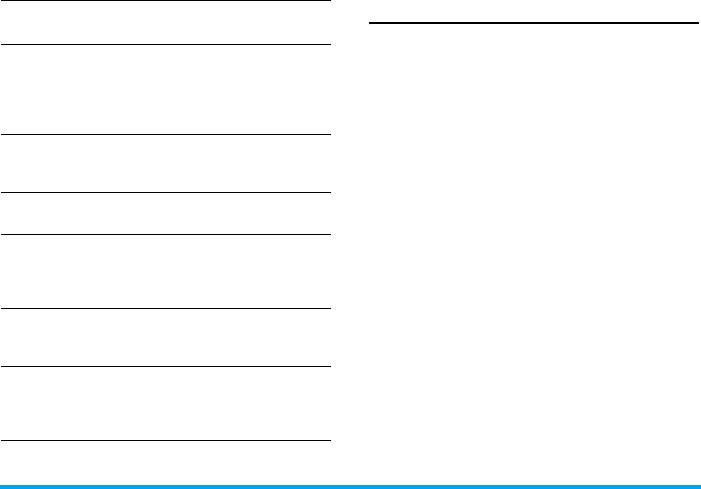
Левая/правая клавиша
Отказ от
Нажмите
)
, когда телефон
звонка
звонит.
Нажмите левую и правую софт-клав иши
L
и
R
,
Регулировка
Нажмите
+
или
-
во время
расположенные вверху клавиатуры для
громкости
разговора.
выполнения функции, отображаемой внизу экрана.
динамика
телефонной
трубки
Доступ к меню
Нажмите
-
в режиме ожидания.
Телефонная
книга
Доступ к
Нажмите
L
в режиме
главному меню
ожидания.
Переключение
Длительно нажмите клавишу
+
в тихий режим
в режиме ожидания для
переключения между
режимами "тихо" и "личный".
Возврат в
Нажмите
R
.
предыдущее
меню
Быстрый
Нажмите
)
.
возврат в
режим
ожидания
1

Содержание
1. Подготовка к эксплуатации ...4
5. Настройки ............................ 16
Вставьте SIM-карту ............................ 4
Время и дата .................................... 16
Включение телефона ........................ 5
Язык .................................................. 16
Зарядка аккумулятора ....................... 6
Горячие клавиши ............................. 16
Безопасность .................................... 16
2. Звонки .....................................7
Настройки сети ................................. 17
Совершение звонка ........................... 7
Звуки ................................................. 18
Использование телефонной книги ... 7
Дисплей ............................................ 19
Совершение экстренного звонка ...... 7
6. Игры и приложения ............. 20
Ответ и завершение вызова ............. 7
Опции, доступные во время вызова .8
Игры .................................................. 20
Регулировка громкости динамика
Будильник ......................................... 20
телефонной трубки ............................ 8
Калькулятор ...................................... 21
Обработка нескольких звонков ......... 8
7. Вызовы ................................. 22
3. Ввод текста или цифр ...........9
Счетчики вызовов ............................ 22
Способ ввода ..................................... 9
Настройки ......................................... 22
Функциональные клавиши ................ 9
Список вызовов ................................ 23
Ввод АБВ/Абв/абв без словаря ........ 9
8. Мультимедиа ....................... 25
®
Ввод текста T9
............................... 10
FM-радио .......................................... 25
Ввод символов ................................. 11
Звуки ................................................. 26
4. Сообщения ...........................12
Состояние памяти ............................ 26
SMS ................................................... 12
MP3 ................................................... 27
Широковещ. SMS ............................. 14
Изображения .................................... 27
Настройки ......................................... 14
2

9. STK .......................................28
STK ....................................................28
10. Контакты ............................. 29
Настройки ..........................................29
Поиск контакта в телефонной книге 29
Создание новых контактов ..............30
Управление контактами ...................30
Значки и символы .................... 31
Меры предосторожности ........ 32
Устранение неисправностей .. 38
Оригинальные аксессуары
Philips ........................................40
Заявление о торговых
марках ...................................... 41
ГАРАНТИЙНЫЙ ТАЛОН ......... 42
ИНФОРМАЦИЯ ОБ УДЕЛЬНОМ
КОЭФФИЦИЕНТЕ
ПОГЛОЩЕНИЯ ........................45
Заявление о соответствии ...... 87
3
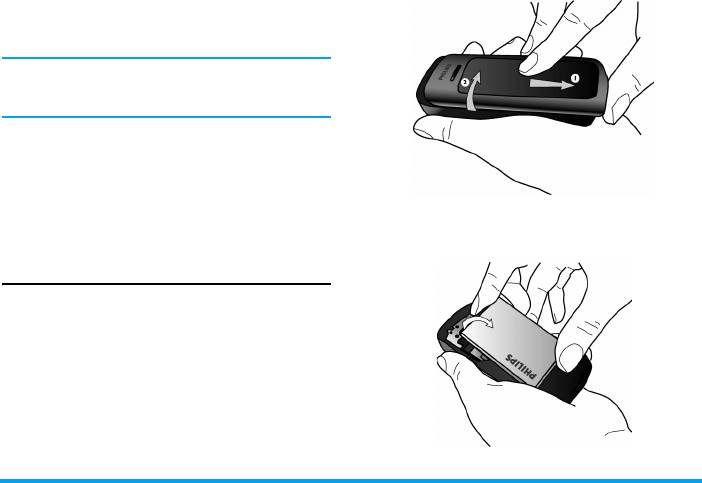
1. Подготовка к
эксплуатации
Перед использованием телефона прочитайте,
пожалуйста, указания по безопасности в
разделе “Меры предосторожности”.
Для использования телефона необходимо
установить в него активированную SIM-карту,
предоставляемую оператором GSM или
продавцом. SIM-карта содержит данные об
условиях вашего подключения, номер вашего
Извлечение аккумулятора
мобильного телефона и память, в которой вы
Чтобы извлечь аккумулятор, поднимите его
можете хранить телефонные номера и сообщения.
сверху, как указано ниже.
Вставьте SIM-карту
Выполните следующие действия при установке
новой SIM-карты. Не забудьте выключить
мобильный телефон перед снятием задней
крышки и аккумулятора.
Снимите заднюю крышку
Чтобы вставить SIM-карту, сначала снимите
заднюю крышку. Нажмите на заднюю крышку
большим пальцем и сдвиньте ее вниз (1). Затем
поднимите дверцу отсека для аккумулятора (2), как
указано ниже.
4 Подготовка к эксплуатации
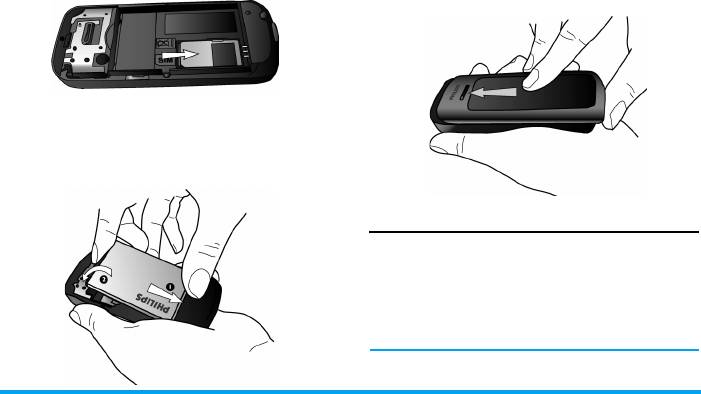
Вставьте SIM-карту
Установите на место заднюю
Убедитесь, что зажатый угол SIM-карты
крышку
правильно направлен, а металлические контакты
Установите заднюю крышку, вдвинув ее в паз до
направлены вниз. Вдвиньте SIM-карту в
упора.
соответствующий слот до упора.
Перед использованием снимите защитную
пленку с экрана.
Установите на место
аккумулятор
Вдвиньте аккумулятор обратно в его слот,
позолоченными контактами вниз, до упора. Затем
зафиксируйте его, нажав вниз.
Включение телефона
Чтобы включить теле фо н , длительно нажмите
кнопку
)
. Введите PIN-код, если это требуется.
Этот код задается заранее и сообщается вам вашим
оператором или магазином. Дополнительная
информация о PIN-коде приведена в разделе
“Безоп асность”.
Если вы ввели неправильный PIN-код три раза
подряд, ваша SIM-карта блок ирует ся. Чтобы
Подготовка к эксплуатации 5
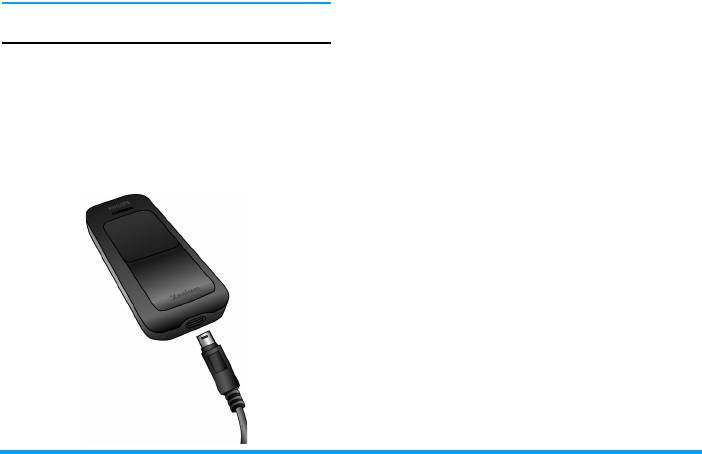
разблокировать ее, вы должны получить код
Во время зарядки будут прокручиваться
PUK у вашего оператора.
индикаторы зарядки. Для полной зарядки
аккумулятора понадобится примерно 3 часа. Когда
все четыре полоски отображаются постоянно,
Зарядка аккумулятора
аккумулятор заряжен полностью. После этого
Ваш телефон работает от перезаряжаемого
можно отключить зарядное устройство.
аккумулятора. Новый аккумулятор частично
В зависимости от сети и условий эксплуатации
заряжен; звуковой сигнал уведомит о слабой
время работы в режиме разговора достигает 8
зарядке аккумулятора. Установив аккумулятор,
часов, а время ожидания - до 750 часов.
можно приступать к зарядке телефона.
Если зарядное устройство остается подключенным
Вставьте разъем зарядного устройства, как
к мобильному телефону при полностью
показано ниже. Затем вставьте другой конец в
заряженном аккумуляторе, это не приводит к
розетку сети переменного напряжения.
повреждению аккумулятора.
Выключить зарядное устройство можно только
путем отсоединения его от розетки, поэтому
используйте легкодоступную розетку сети
переменного тока. Можно подключить зарядное
устройство к ИТ-розетке.
6 Подготовка к эксплуатации
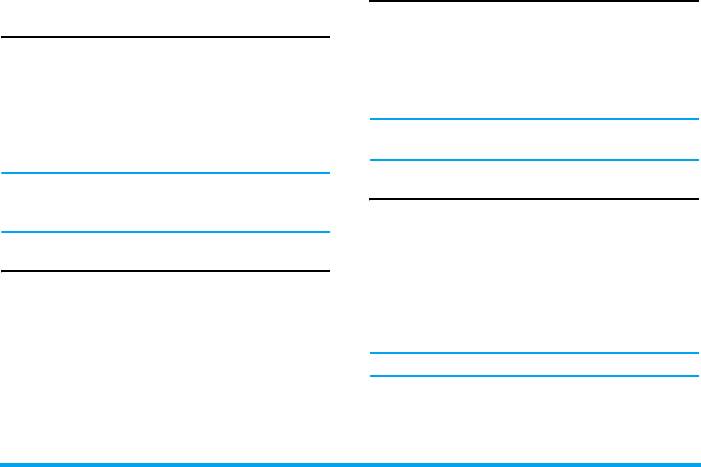
Совершение экстренного звонка
2. Звонки
Без установленной в телефоне SIM-карты можно
Совершение звонка
нажать
L
(
SOS
) для совершения экстренного
звонка.
С экрана ожидания
С установленной SIM-картой можно ввести номер
1. В режиме ожидания введите телефонный
экстренной службы в режиме ожидания, а затем
номер с помощью клавиатуры. Для
нажать
(
.
исправления ошибки нажмите
R
.
В Европе стандартный экстренный номер - 112,
2. Нажмите
(
для набора номера.
в Великобритании - 999.
3. Нажмите
)
для завершения разговора.
Для международного звонка длительно
Ответ и завершение вызова
нажмите
*
, чтобы вставить международный
При поступлении входящего вызова может
префикс “+”.
отображаться номер звонящего, если он/она
разрешил/а отображение своих личных данных.
Использование телефонной книги
Если номер сохранен в телефонной книге, вместо
1. Нажмите
-
в режиме ожидания.
номера будет высвечиваться соответствующее имя.
• Для ответа на звонок: нажмите
(
.
2. Выберите контакт из списка и нажмите
(
• Для отклонения звонка: нажмите
)
.
для набора выбранного номера. Чтобы
• Для завершения вызова: нажмите
)
.
выбрать другой номер, нажмите
+
или
-
(см.
дополнительную информацию в разделе
Телефон не будет звонить в тихом режиме.
“Контакты”).
Если выбрана опция
Ответ любой
, можно
3. Нажмите
)
для завершения разговора.
принять звонок, нажав любую кнопку, за
исключением
)
.
Звонки 7
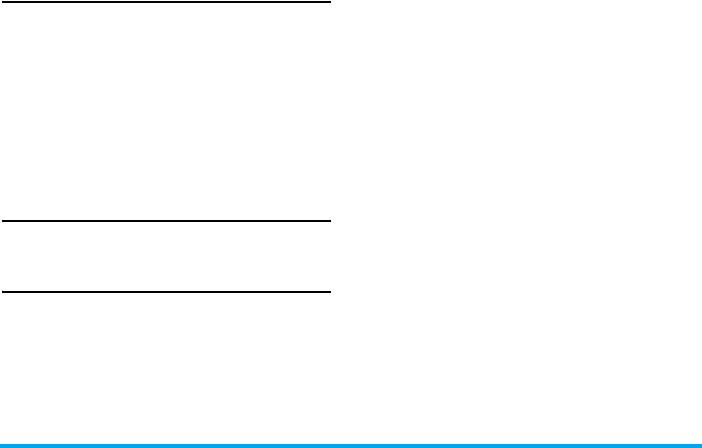
линии, наберите номер (или выберите контакт из
Опции, доступные во время
телефонной книги) и нажмите
(
. Первый вызов
вызова
будет удержан, и осуществляется набор второго
Во время разговора нажмите
L
Парам.
для
номера. Затем можно нажать
L
для доступа к
получения доступа к следующим параметрам:
следующим параметрам:
-
Вкл. громк. связь
•
Вкл. громк. связь
- Отправить и получить
Сообщения
•
Перевод вызова
-
Список вызовов
•
Удержание вызова
-
Удержание вызова
•
Конферен ция
для включения абонента в
- Доступ к меню
Блокнот
-
Конец вызова
конференц-связь.
- Доступ к
Списку имен
•
Заверш.
-
Отключение зв ука
при вызове
•
Переключить вызовы
для переключения
между 2 вызовами.
Регулировка громкости
•
Отключение зв ука
при текущем вызове
динамика телефонной трубки
Ответ на второй звонок
Во время звонка нажми те кнопку
+
или
-
для
При получении второго вызова во время разговора
повышения или понижения громкости.
телефон издает звуковой сигнал, и экран показ ывает
Обработка нескольких звонков
информацию о входящем вызове. Затем можно:
Можно обрабатывать два или более звонков
Нажать
(
Для ответа на звонок (первый
одновременно, а также совершать конференц-
звонок удерживается).
вызовы с помощью телефона. Доступность этой
Нажмите
)
Для отклонения звонка.
функции зависит от вашего оператора и/или
Нажать
L
Для доступа к списку параметров.
тарифного плана.
Парамет р
Можно выбра ть
Принять вызов
,
Выполнение второго вызова
Отклонить вызов
,
Принят ь в
Во время разговора или при удержании вызова
режиме h/free
и
Кон ец вызова
.
можно выполнить второй вызов. Оставаясь на
8 Звонки
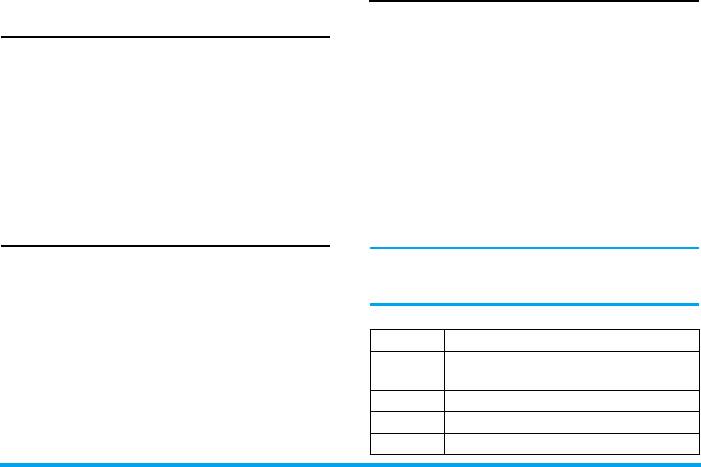
Ввод АБВ/Абв/абв без словаря
3. Ввод текста или цифр
1. Однократно нажмите числовую клавишу (
2
-
Способ ввода
9
) для ввода первой буквы на клавише,
Телефон поддерживает 4 способа ввода:
нажмите дважды для ввода второй буквы на
клавише и т.д. Если нужная буква и та, кото ру ю
АБВ/Абв/абв без словаря
вы только что ввели, находятся на одной и той
Т9 АБВ/Абв/абв
же клавише, подождите несколько секунд, пока
Числовой
курсор не появится снова.
Символы
2. Нажмите
R
для удаления символов слева от
Подходящий метод для букв английского алфавита,
курсора.
слов, символов и цифр можно выбрать из списка.
Пример: как ввести слово "home":
Пиктограммы, отображаемые на экране, указывают
Нажмите
4
,
4
(
G
H
I
)
6
,
6
,
6
(
MN
O),
6
на включенный режим ввода.
(M
NO
),
3
,
3
(
D
E
F
). Нажмит е
L
, когда
Функциональные клавиши
сообщение будет закончено.
Можно нажать клавишу
1
для вставки пробела
R
Удаление символов слева от курсора или
выход из режима редактирования.
в режиме ввода АБВ/абв без словаря. Нажмите
клави шу
0
для переключения регистров.
+
/
-
/
<
/
>
Перемещение курсора, выбор буквы,
слова или символа из списка или
Порядок расположения букв на клавишах:
прокрутка вниз по списку.
Клавиша
Символы в порядке отображения
)
Возврат в режим ожидания.
пробел 1 . , @ /: ; " ’ ! ¡ ? ¿ # + - * = % <
1
L
Выбор выделенного слова из списка или
> ( ) & £ $ ¥
вход в меню
Опции
.
2
а б в г ґ a b c 2 à ä å æ ç
#
Ввод символов.
3
д е ё ж з є d e f 3 é è Ä Ö
*
Переключение способа ввода.
4
и й к л i ϊ g h i 4 Г ì
Ввод текста или цифр 9
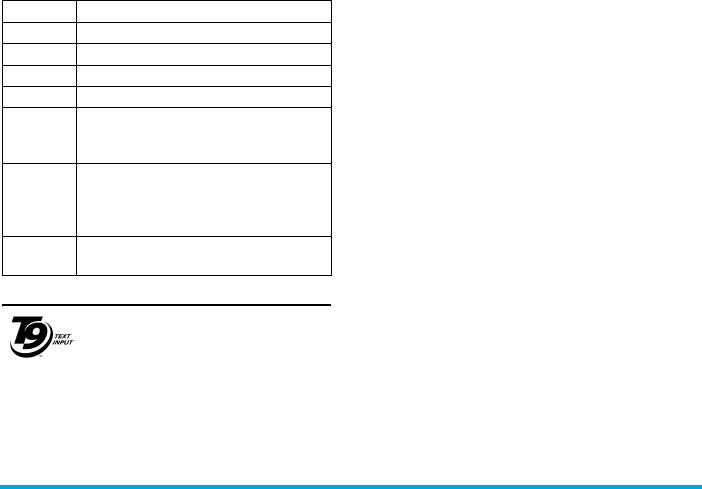
®
каждой букве в слове, и T9
предлагает слово на
5
м н о j k l 5 Л
основе вашего ввода. Если доступно несколько
6
п р с m n o 6 ñ ò ö
слов, отображается и выделяется первое слово в
7
т у ф х p q r s 7 â Ð È Ó
списке. Нажмите
+
/
-
или
L
для просмотра
8
ц ч ш щ ъ t u v 8 ü ù
списка и нажмите
L
, чтобы вставить слово.
9
ь ы э ю я w x y z 9 ø Ù Î Ø
Ввод Т9 АБВ/Абв/абв
0
Изменение регистра букв:
Способ ввода "Английский Т9" является более
стандартный режим, строчные или
быстрым для ввода английских слов.
ПРОПИСНЫЕ буквы
1. Нужно только один раз нажать числовую
®
*
Переключение режима: T9
, основной
клавишу (
2
-
9
), соответствующую каждой
или цифровой. Изменение языка,
букве, необходимой для написания слова. По
используемого для редактирования
мере ввода букв слова на экране будут меняться
текста.
соответственно.
#
Переход к режиму ввода символов и
2. Нажмите
R
для удаления записей слева от
знаков препинания.
курсора.
®
Ввод текста T9
3. Используйте навигационные клавиши для
®
выбора нужного слова и нажмите
L
для его
Предиктивный ввод текста T9
-
ввода.
это режим интеллектуального
редактирования, используемый для
Пример: как ввести сл ово "home":
Заявка на
ввода текста в мобильный телефон.
1. Нажмите
4
6
6
3
. На экране
европейский
Он позволяет вам более быстро
появится первое слово списка:
Good
.
патент Tegic
вводить текст, предлагая слова,
2. Нажмите
+
для прокрутки и выбора
Home
.
0842463
которые вы хотите ввести, в
3. Нажмите
L
для подтверждения выбора
зависимости от нажатых вами кнопок. Вы
слова
Home
.
нажимаете один раз кнопку, соответствующую
10 Ввод текста или цифр
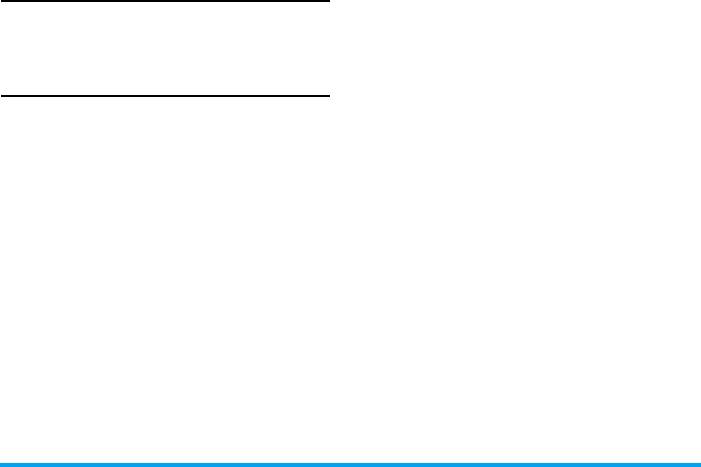
Числовой ввод
1. Нажмите числовые клавиши (
0
-
9
) для
ввода цифр, соответствующих клавишам.
2. Для удаления цифры нажмите
R
.
Ввод символов
Для ввода пунктуации или символов нажмите
*
.
С помощью навигационных кнопок выберите
нужный знак пунктуации или символ и нажмите
L
, чтобы ввести его. Для прокрутки вниз списка
знаков пунктуации или символов нажмите
-
.
Ввод текста или цифр 11
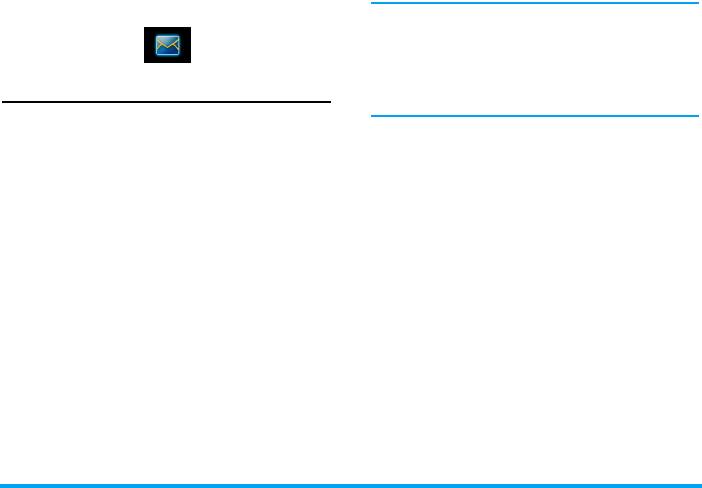
4. Сообщения
При отправке сообщения по сети SMS на
телефоне может появиться надпись “SMS
отправлено”. Это означает, что сообщение
было отправлено в SMS-центр, настроенный в
вашей SIM-карте. Однако это не значит, что
SMS
сообщение было доставлено адресату.
Это меню позволяет отправлять текстовые
сообщения, используя Службу коротких
Входящие
сообщений (SMS), а также управлять
В этом меню можно читать полученные
отправленными и полученными сообщениями.
сообщения SMS. Сообщения отображаются в
виде списка.
Написание сообщения
Когда сообщение отображается, нажмите
L
для
Для составления и отправки SMS выберите
его прочтения, зате м нажмите
L
для доступа к
<Создать сообщение>
и начните писать
следующим параметрам меню:
сообщение. После написания сообщения
нажмите
L
Парам.
для доступа к следующим
Ответить
Ответ отправителю.
параметрам:
Переслат ь
Пересылка выбранного
Отправ ит ь
Отправить сообщение.
сообщения.
Отправ ит ь
Отправить сообщение
Удалить все
Удаление всех сообщений в
нескольким
нескольким получателям.
ящике Входящие.
Сохранить
Сохранение сообщения в
Удалить
Удаление выбранного
папке черновиков.
сообщения.
Язык
Выбор отображаемого языка.
Перемест и т ь
Перемещение выбранного
Добавить звук
Вставьте мелодию.
в арх ив
сообщения в папку
Архив
.
Добав. графику
Вставьте картинку.
12 Сообщения

Шаблон
Обратны й
Звонок отправителю.
Перечисляет все сообщения, сохраненные в
вызов
качестве шаблона для редактирования или
Сохр. номер
Сохранение номера
отправки позже.
отправителя.
Архив
Исхо дящие
В этом меню перечислены все SMS,
Сообщения, которые не были отправлены,
перемещенные из папки
Входящие
в
Архив
.
сохраняются в папке
Исходящие
.
Выберите сообщение и нажмите
L
для доступа
к следующим параметрам:
Черновик
В этом меню перечислены все сохраненные, но не
Ответить
Ответ отправителю.
отправленные SMS. Нажмите
L
для выбора
Переслать
Пересылка выбранного сообщения.
сообщения и нажмите
L
для доступа к
следующим параметрам:
Обратны й
Вызов отправителя сообщения.
вызов
Удалить
Удаление выбранного
сообщения.
Вызов - гр/
Вызов отправителя сообщения в
связь
режиме handsfree.
Перенаправит ь
Когда выбран этот параметр,
содержание выбранного
Сохр. номер
Сохранение номера отправителя.
сообщения отображается в
Удалить все
Удалить все сообщения в ящике
редакторе сообщений. Можно
SMS
Архив
.
отредактировать сообщение
перед отправкой.
Удалить
Удаление выбранного сообщения.
Удалить все
Удалить все сообщения в ящике
SMS
Черновики
.
Сообщения 13
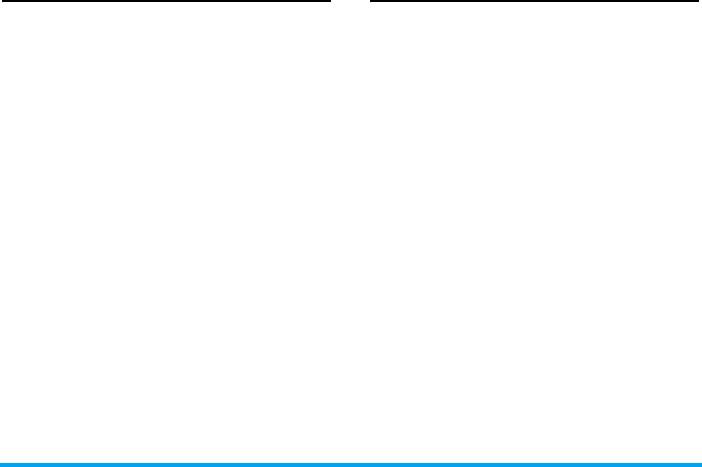
Широковещ. SMS
Настройки
Это сетевая услуга, позволяющая получать разные
Это меню позволяет настраивать SMS с помощью
текстовые сообщения, например, новости и
следующих параметров:
дорожную информацию. Сообщения передаются
Автосохране н ие
В положении
Вкл.
всем подписчикам в пределах сети. Если эта
отправленные сообщения
функция включена, сеть будет передавать вам
сохраняются автоматически.
список доступных вещательных каналов.
SMS-центр
Выберите SMS-центр по
Рубрики
умолчанию. Если эта опция
В этом меню можно указать новые номера каналов
недоступна на вашей SIM-
для получения тем сообщений. Можно создать
карте, нужно ввести номер
<Новый>
,
Удалить
или
Изменить
код темы.
вашего SMS-центра.
Прием
Подпись
В по ложении
Вкл.
откроется
Это меню позволяет настроить прием
редактор, в котором можно
широковещательных сообщений. В положении
ввести свою подпись.
Вкл.
можно получать широковещательные
Подпись добавляется в конец
сообщения. В положении
Выкл.
нельзя получать
сообщения перед отправкой
широковещательные сообщения.
получателю.
14 Сообщения

Срок действия
Выберите длительность
хранения ваших сообщений в
SMS-центре. Это полезно,
если получатель не
подключен к сети (и поэтому
не может получить ваше
сообщение немедленно).
Эта функция зависит от
тарифного плана.
Обмен SMS
В положении
Вкл.
можно
общаться со своим
собеседником по SMS.
Отчет о
В п оложении
Вкл.
параметр
доставке
уведомляет вас по SMS о
статусе доставки вашего SMS
получателю. Эта функция
зависит от тарифного
плана. Нет отчета о доставке,
если SMS из нескольких
страниц.
Сообщения 15
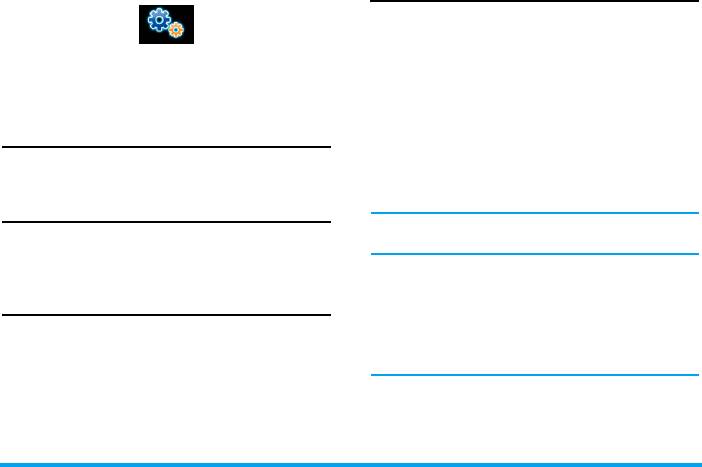
Безопасность
5. Настройки
Это меню предоставляет доступ к функциям
безопасности вашего мобильного телефона и
хранимым на нем данным.
В этом меню можно изменять настройки,
Автоблок. клавиатуры
связанные с каждым доступным параметром в
Позволяе т автоматически блокировать клавиатуру в
телефоне (время и дата, безопасность и т.д.).
режиме ожидания. Можно выбрать
Вкл.
или
Выкл.
для включения или выключения этой функции.
Время и дата
Защита PIN
Позволяет установить время и дату с помощью
Эта функция позволяет установить защиту PIN в
клавиатуры или навигационных кнопок.
положение
Вкл.
или
Выкл
. В положении
Вкл.
нужно
будет ввести PIN-код при включении телефона.
Язык
Нельзя изменять PIN-код, если этот параметр
Позволяет выбрать язык текста во всех меню.
установлен в положение
Выкл
.
Нажмите
+
или
-
для просмотра списка языков и
нажмите
L
для подтверждения.
Смена кода
Позволяе т менять код ы
PIN
и
PIN 2
, а та кж е код
Горячие клавиши
запрета вызова. В зависимости от SIM-карты
некоторые функции или параметры могут требовать
Отображает спи сок функций бы стрых клавиш.
ввода секретного кода PIN2, предоставляемого
Можно настроить новую горячую клавишу,
вашим оператором.
создав связь между определенной функцией и
числовой клавишей. Можно также изменить или
Если вы ввели неверный код PIN 3 раза, ваша
удалить существующую горячую клавишу.
SIM-карта блокируется. Для разблокирования
запросите код PUK у вашего оператора или
продавца. Если вы ввели неверный код PUK 10
16 Настройки
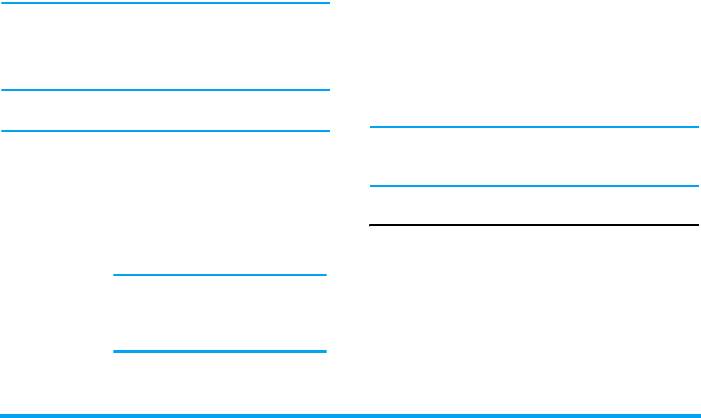
раз подряд, SIM-карта блокируется и
Запрет вызовов
становится более непригодна для
В этом меню можно ограничить использование
использования. В этом случае обратитесь к
телефона определенными вызовами, позволяя
вашему оператору или продавцу.
вам
Отключить исходящие
и
Входящие
вызовы
в меню
Настройки
. Меню
Код запрета
позволяет
Общие имена
изменять запрещающий пароль.
Позволяет управлять списком отдельных имен,
Меню
Входящие вызовы
позволяет выбрать
Все
называемым
Общие имена
, и ограничивает
или
В роуминге
. Меню
Исходящие вызовы
вызовы с помощью параметра
Ограничения
.
позволяет выбрать
Все
,
Международные вызовы
и
Межд. не дом.
В обоих случаях параметр
Эта функция зависит от тарифного пл ана и
Отмена
сразу применяется ко всем вызовам.
требует ввода кода PIN2 (см. ра здел стр. 16).
Эта функция зависит от сети и требует
Общие
Позволяет открывать,
отдель н ого пароля запрета вызовов,
имена
редактировать и изменять ваш
предоставленного вашим провайдером.
список
Общие имен а
с
помощью кода PIN2.
Настройки сети
Ограничения
Позволяет ограничивать вызовы
Это меню позволяет выбрать обслуживающую
списком
Общие имена
, если
сеть.
выбрана опция
Только общие
.
Предпочтительные сети
Эта функция зависит от
Позволяет создать список предпочтительных
тарифного плана и требует
сетей. После определения такого списка телефон
ввода кода PIN2 (см. раздел
попытается зарегистрироваться в сети согласно
стр. 16).
вашим предпочтениям.
Настройки 17
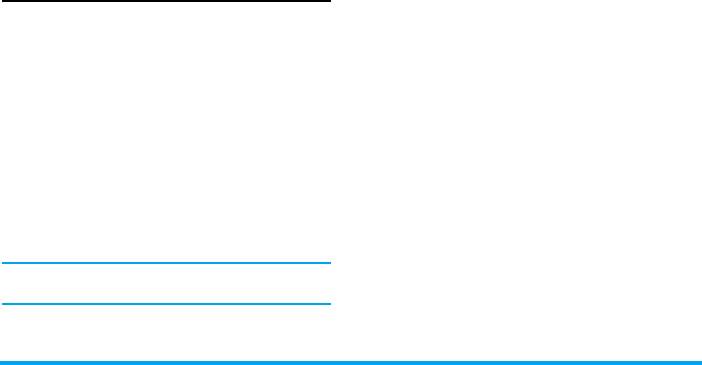
Регистрация
Сигнал SMS
Предоставляет список доступных сетей, если
Позволяет установить сигнал уведомления о
включен режим
Вручную
. Выберите сеть, в
каждом получении нового сообщения в
которой вы хотите зарегистрироваться, и нажмите
положение
Вкл.
или
Выкл.
В положении
Вкл.
L
для подтверждения.
можно выбрать нужный сигнал из списка звонков.
Звук кнопок
Звуки
Позволяет установить звук кнопок в положение
Вкл.
или
Выкл
.
Громкость звонка
Этот параметр позволяет регулировать громкость
Сигн. батареи
звонка. Нажмите
+
или
-
для регулировки
Позволяе т настроить сигнал в положение
Вкл.
или
громкости звонка: от
Без звука
до
Усиление
.
Выкл.
, когда заканчивается заряд аккумулятора и
требуется подзарядка.
Мелодия
Позволяет выбрать мелодию звонка. Список та кже
Минутн. сигнал
включает в себя записанные звуки и сохраненные
Позволяет установить звуковой сигнал в
мелодии. Пролистайте список и дождитесь начала
положение
Вкл.
или
Выкл.
для звучания каждую
воспроизведения выбранной мелодии.
минуту во время разговора, чтобы вы могли
управлять длительностью вызова (ваш собеседник
Без зв ука
не слышит этот сигнал).
Когда этот режим находится в положении
Включено
, все сигналы отключаются, а вибросигнал
Вибросигнал
включается.
Позволяет установить вибросигнал в положение
Вкл.
или
Выкл.
во время приема вызова, когда должно
Режим
Без звука
также применяется к звуку
состояться событие, установленное в органайзере,
кнопок.
когда вы получаете сообщение, и звучит сигнал.
18 Настройки
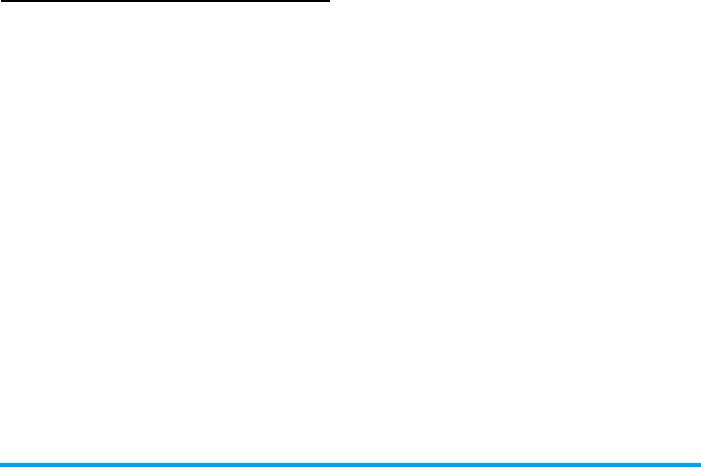
Дисплей
В этом меню можно настроить параметры
дисплея в режиме ожидания.
Фоновый рисунок
Настройте фоновое изображения главного экрана
в режиме ожидания
Контраст
Позволяет выбрать различные уровни контраста.
Подсветка
Позволяет настроить длительность подсветки:
5 с.
,
10 с.
,
15 с.
и
30 с
.
Настройки 19
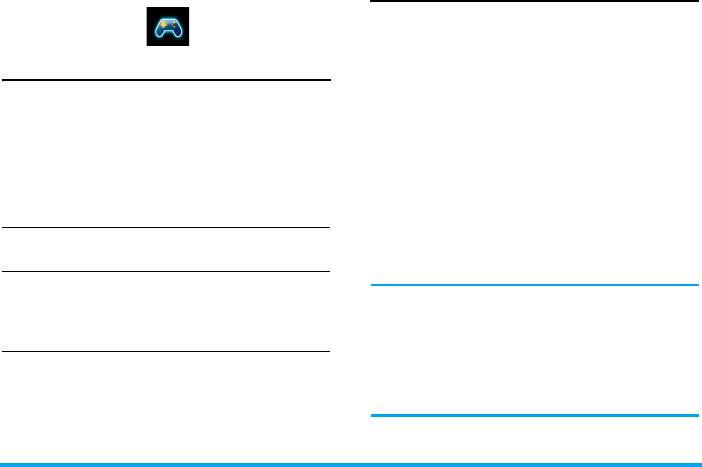
Будильник
6. Игры и приложения
Мобильный телефон оснащен встроенным
будильником с функцией таймера. Можно
настроить до трех отдельных сигналов и выбрать,
Игры
повторять сигнал или нет. Чтобы установить
сигнал, выполните следующие действия:
Кирпичики
1. Выберите сигнал и установите его в положение
Цель игры - разрушить кирпичи, ударяя по ним
Вкл
.
мячом. Разрушив все кирпичи, вы переходите на
2. Затем введите время и нажмите
L
.
следующий уровень.
В игре используются следующие кнопки:
3. Затем выбе рит е частоту:
Один раз
,
Ежедневно
,
По будням
.
4
и
6
Чтобы сместить ракетку влево или
вправо.
4. Наконец, выберите тип сигнала:
Мелодия
или
Зуммер
и нажмите
L
.
*
и
#
Чтобы начать игру, бросив мяч влево
Повторите указанные выше шаги для установки
или вправо.
других сигналов.
0
Чтобы остановить игру на время до
Будильник будет звонить, даже если
2 мин. (после чего экран вернется в
мобильный телефон выключен и/или
режим ожидания, а игра будет
громкост ь звонка установлена в положение
Без
закрыта без сохранения результатов).
звука
. Когда раздается сигнал, нажмите кнопку,
Змейка
чтобы остановить его или закрыть телефон
В этой игре нужно использовать навигационные
(если только не включен режим таймера, см.
клавиши для перемещения змеи и поедания
ниже).
красных шариков.
20 Игры и приложения
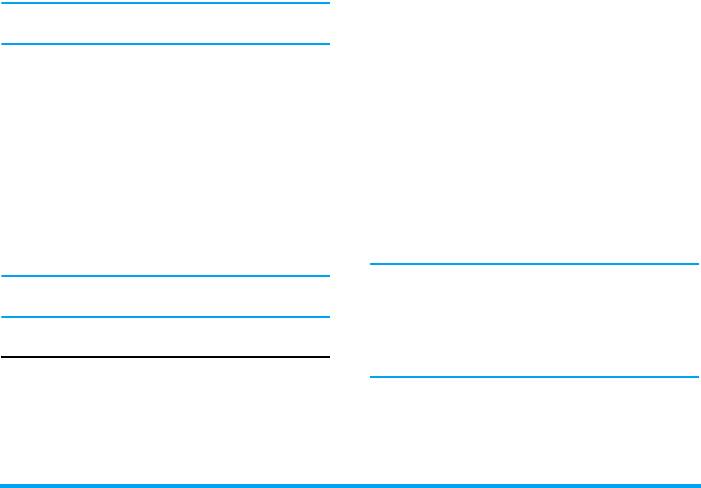
действия выполняются с помощью навигационных
Если вы хотите отменить сигнал, выполните
кнопок, как указано в таблице ниже:
шаги 1 и 2 и установите положение Выкл.
Сложение
Нажмите
>
или кнопку
*
.
Режим таймера
Вычитание
Нажмите
<
или кнопку
*
дважды.
В этом меню можно установить режим таймера в
положение
Вкл.
или
Выкл
. Когда раздается сигнал, и
Умножение
Нажмите
+
или кнопку
*
3 раза.
режим таймера установлен в положение
Вкл.
:
Деление
Нажмите
-
или кнопку
*
4 раза.
• нажмите любую кнопку (кроме
R
Стоп
),
чтобы временно остановить звонок или закрыть
Равно
Нажмите
L
или
#
.
телефон. Сигнал раздастся снова примерно
Иконка вверху экрана указывает, какие
через 7 минут.
навигационные кнопки нужно использовать для
• нажмите
R
Стоп
, чтобы остановить звонок и
ввода действий.
повторение сигнала.
Нажмите и удерживайте
0
для выбора
Режим таймера автоматически отключается через
десятичной запятой.
9 повторов сигнала.
Результат появится на экране калькулятора.
Настройка режима таймера применяется ко
Максимальная точность калькулятора
всем установленным сигналам.
составляет до 2 десятичных позиций. Затем,
после 2-ой десятичной цифры, результат
Калькулятор
обрыв ается для выполнения следующей
операции.
Телефон оснащен встроенным калькулятором,
который можно использовать для выполнения
простых расчетов. Цифры вводятся с клавиатуры, а
Игры и приложения 21

Тариф
7. Вызовы
Позволяет установить стоимость единицы.
Сначала введите используемую валюту, затем
введите стоимость за единицу.
Счетчики вызовов
Настройки
Это меню позволяет отслеживать стоимость и
В этом меню можно настроить все параметры
длительность вызовов. Большинство указанных
вызовов: переадресацию, ожидание и т.д.
ниже параметров зависит от тарифного плана.
Переадресация звонка
Ограничение стоимости
Для переадресации входящих вызовов в почтовый
Позволяет вводить лимит стоимости,
ящик или на другой номер (включенный в
используемый в меню
Баланс
.
контакты или нет) и применяется к следующим
Общ. длительн.
вызовам:
Вызовы данных
,
Голос. выз овы
и
Факс.
Показывает длительность
Исходящих
или
вызовы
.
Входящих
вызовов.
Безусловная
Переадресует все входящие
Время сброса
вызовы. Если вы выбрали этот
Позволяет сбрасывать длительность
Исходящих
параметр, вы не будете
или
Входящих
вызовов.
принимать звонки, пока не
выключите его.
Показать
Показывает, сколько было потрачено на
Условие
Позволяет выбрать, когда вы
основании
Тарифа
.
хотите переадресовать входящие
вызовы:
Если нет ответа
,
Если
Сбросить стоимость
Позволяет сбросить текущую общую стоимость.
недоступен
или
Если занято
.
Каждый параметр можно
настроить индивидуально.
22 Вызовы
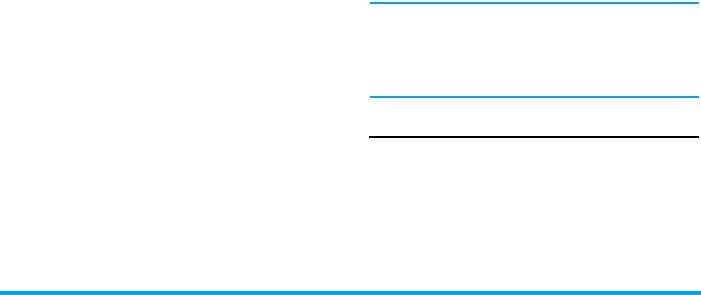
попытки, а в случае установления соединения
Состояние
Отображает состояние
издаст специальный звук. Время между дозвонами
переадресации всех вызовов.
увеличивается с каждой попыткой.
Перед включением этого параметра нужно ввести
ID вызывающ.
номер ящика голосовой почты. Эта функция
Чтобы
Показать
или
Скрыть
ваши личные
зависит от тарифного плана и отличается от
данные от вашего собеседника.
Состояние
передачи вызова, которая происходит, когда
сообщит вам, какой параметр включен.
ведется один или несколько разговоров.
Почтовые ящики
Ответ любой
Для ввода номеров ваших ящиков голосовой
В положении
Включено
этот параметр позволяет
почты (если недоступны на SIM-карте).
принять вызов, нажав любую кнопку, кроме
)
(используется для отклонения вызова).
В некоторых случаях может потребоваться
ввод двух номеров: один для прослушивания
Ожидание звонка
почтового ящика, другой - для переадресации
Применяется ко
Все вызовам
,
Голос. вызова м
,
вызовов. Обратитесь к вашему оператору для
Факс. вызовам
и
Вызовам данных
. При
получения дополнительной информации.
включении параметра
Вкл.
вы услышите звуковой
сигнал, если кто-то пытается позвонить вам уже во
время разговора. Выберите параметр
Состояние
,
Список вызовов
чтобы узнать, включено ли ожидание GSM-
Ваш мобильный телефон может предоставить
вызова.
список исходящих и входящих вызовов, попыток
Автодозвон
автодозвона, а также подробностей вызовов.
В положении
Вкл.
, если вызываемый абонент
Разные типы вызовов (
Все вызовы
,
Пропущенные
занят, ваш телефон автоматически будет
вызовы
,
Принятые вызовы
и
Исходящие
дозваниваться, пока не будет установлено
вызовы
) отображаются в хронологическом
соединение или не закончатся все попытки (10).
порядке, начиная с последнего вызова. Можно
Телефон издает звуковой сигнал в начале каждой
также выбрать
Удалить все
вызовы из
Списка
Вызовы 23

вызовов
. Если абонент сохранен в вашей
телефонной книге, будет отображено
соответствующее имя. Выберите пункт меню и
нажмите
L
для доступа к следующим параметрам:
Показать
Отображение имени, даты и
времени вызова.
Вызов
Набор номера.
Вызов - гр/св язь
Набор номера в режиме
handsfree.
Сохр. номер
Сохранение номера.
Удалить
Удаление текущего номера.
Удалить все
Удаление всех номеров.
Отправ ит ь SMS
Отправка SMS контакту.
24 Вызовы
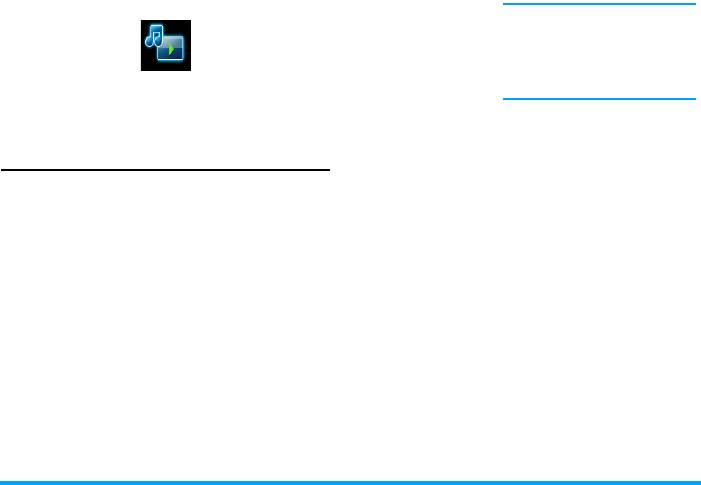
8. Мультимедиа
Когда вы начинаете
вручную настраивать с
предустановленной станции
номер предустановки
Это меню и его подразделы содержат опции
удаляется.
мультимедийных функций мобильного телефона
Авто настройка
Автоматическое
Xenium 9@9z.
сканирование радиочастоты
и последующее сохранение в
FM-радио
20 предустановленных
Это меню позволяет слушать радио на телефоне.
станциях.
Подключите разъем гарнитуры к телефону. Можно
Фоновый режим
Прослушивание
нажать
L
для доступа к сле дующим параметрам:
радиостанции, не закрывая
Переименоват ь
Переименование выбранной
радиоприложение.
радиочастоты.
Установка зоны
Выбор вашего
Сохранено
Сохранение текущей
местоположения.
радиочастоты в выбранных
Справка
Описание терминов и
предустановках.
перечисление клавиш,
Показывает список
Предустанов-
используемых в
предустановок радиочастот.
ка
радиопри ложен ии.
Установить
Установка частоты для
частоту
прослушивания или
сохранения в предустановках.
Мультимедиа 25
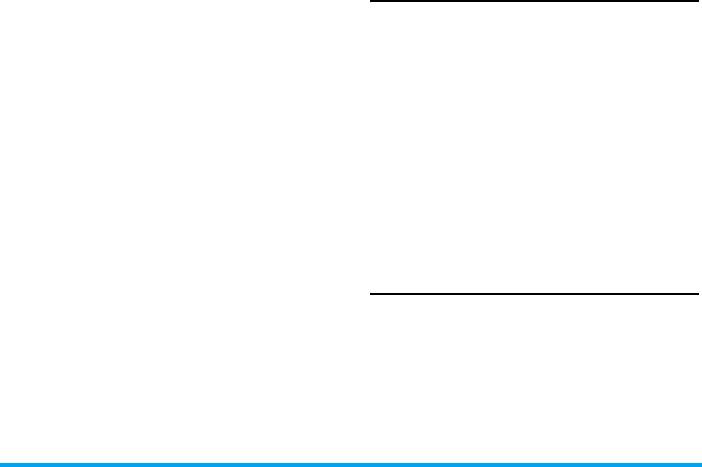
Сменить радио с помощью
Звуки
предустанов ок радио
Это меню позволяет отображать и управлять
В этом меню можно использовать
<
или
>
звуковыми файлами, сохраненными в мобильном
пролистывать предустан овки радио. Если вы сейчас
телефоне. Выберите файл и получите доступ к
прослушиваете непредустановленную станцию,
следующим параметрам:
нажмите
<
или
>
для перехода к ближайшей
предустановленной станции. Можно также нажать
Как звонок SMS
Для установки выбранного
L Парам.
и выбрать
Предустановка радио
для
файла в качестве
Сигнала
отображения списка пред установленн ых станций.
SMS
. Этот парам етр должен
быть включен в меню
Фоновый режим
Настройки
>
Звуки
(см.
Если нужно включить другое приложение во время
раздел 18).
прослушивания радио, можно нажать
L Парам.
и
выбрать
новый режим
. Затем можно открыть другие
Установить в
Для установки выбранного
меню во время фонового воспроизведения радио.
качестве
звука в качестве мелодии
Для отключения радио нажмите
)
.
мелодии звонка
звонка.
Остановить радио
Состояние памяти
Нажмите
R
или
)
для выхода из меню радио.
Это меню позволяет отображать объем
События во время воспро изведен ия
свободной памяти телефона в процентах.
радио
Различные функции занимают память: картинки,
Если во время прослушивания радио поступает
звуки, сообщения, записи телефонной книги и
входящий вызов, радио остановит воспроизведение,
ежедневника, игры и т.д.
пока вы не сн имите трубку или не отклоните вызов.
Нажмите
L
для проверки состояния памяти.
Если во время прослушивания радио приходит
Будет отображено процентное количество
сообщение, радио продолжит играть, и раздастся
свободной памяти и общая емкость памяти
звуковой сигнал.
телефона в килобайтах (Кб). Нажмите
L
еще
26 Мультимедиа
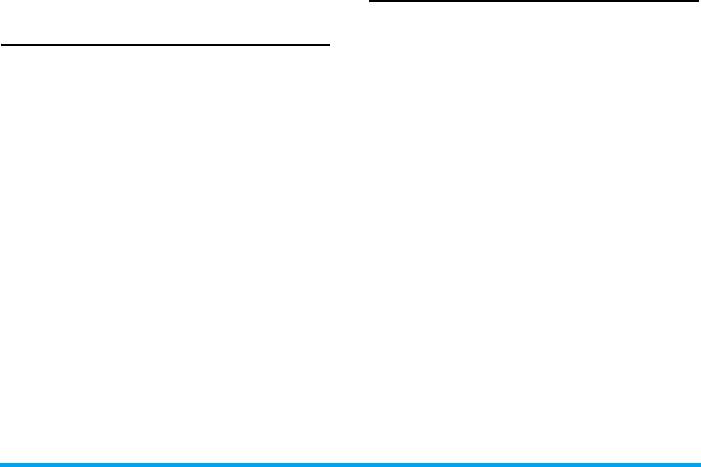
раз, чтобы посмотреть подробное распределение
Изображения
занимаемой памяти по функциям.
Это меню позволяет отображать и изменять
MP3
картинки, хранимые в мобильном телефоне.
Выберите файл и получите доступ к следующим
Это меню позволяет отображать и управлять
параметрам:
списком звуковых файлов МР3, сохраненных в
мобильном телефоне. Выберите файл и получите
Удалить
Чтобы удалить выбранный
доступ к следующим параметрам:
файл.
Играть
Для воспроизведения файла
Переименоват ь
Для редактирования имени
MP3.
файла.
Установить в
Для установки выбранного
Устан. как фон
Для установки выбранной
качестве
МР3-файла в качестве
картинки в качестве
мелодии звонка
мелодии звонка.
фонового рисунка.
Как звонок SMS
Для установки выбранного МР3-
файла в качестве
Сигнала SMS
.
Этот параметр должен быть
включен в меню
Настройки
>
Звуки
(см. раздел 18). Телефон
поддерживает только
стандартные МР3 файлы.
Невозможно загрузить
дополнительные мелодии и
использовать их в качестве
звонка.
Мультимедиа 27
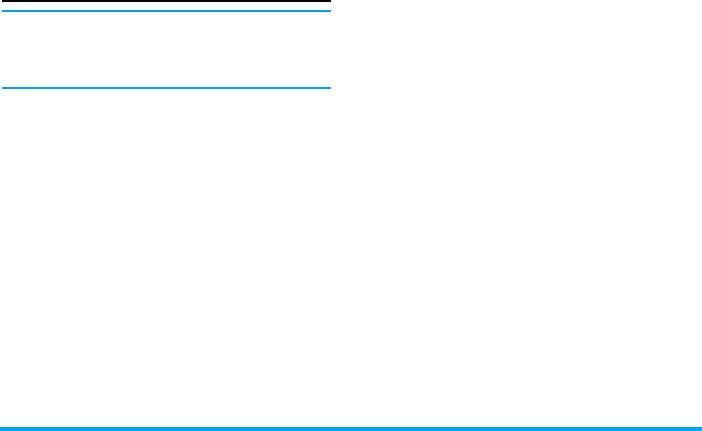
9. STK
STK
Структура и название в этом меню
настраиваются вашим оператором и
сохраняются на SIM-карте. Услуги различаются
в зависимости от STK-провайдера.
Это меню предоставляет услуги с добавленной
стоимостью, которые варьируются в зависимости
от оператора. За подробностями обращайтесь к
вашему оператору. Телефоны, поддерживающие
STK, имеют дополнительное STK-меню, а его
содержание отображается согласно определению
SIM-карты, которое нельзя изменить. Па раметры
меню различаются в зависимости от STK и могут
изменяться оператором.
28 STK
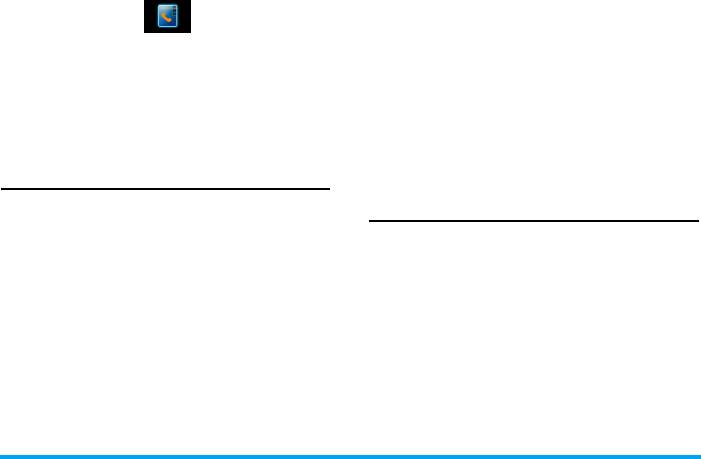
10. Контакты
Настройка
Позволяет организова ть контакты,
групп
чтобы вы могли присваивать
рингтоны группе контактов.
Можно максимально настроить до
Контакты сохраняются в одной из двух доступных
20 групп контактов. Выберите
телефонных книг: Телефонная книга SIM или
Изменить имя
для редактирования
телефона (количество записей, которое можно
названия группы и
Мелодия
для
сохранить, зависит от емкости карты памяти). При
присвоения рингтона группе.
добавлении новых контактов они добавляются
Копиров. в
Копирование всех контактов с
только в телефонную книгу, выбранную вами.
тел.
SIM-карты в память телефона.
Настройки
Поиск контакта в телефонной
Позволяет задать привилегии контакта. Выберите
книге
Настройки
и нажмите
L
- теперь можно
1. Позволяет искать контакт в телефонной
настроить следующее:
книге. Нажмите
-
в режиме ожидания для
Удалить все
Удалить все контакты
доступа к меню
Список имен
. Затем выберите
контакты из
одновременно. Этот параметр
<Поиск>
и нажмите L.
Введите искомое
телефона
применятся только к встроенной
имя или номер и нажмите L; или
телефонной книге, а не к книге
SIM-карты.
2. Нажмите
-
в режиме ожидания для доступа к
меню
Список имен
и нажмите L для
Выбор
Доступ к контактам, сохраненным
выбора
контакта из списка. Нажмите
контактов
на SIM-карте/в памяти телефона.
клавишу, соответствующую искомой букве
(напр., нажмите клавишу
8
три раза для
Контакты 29
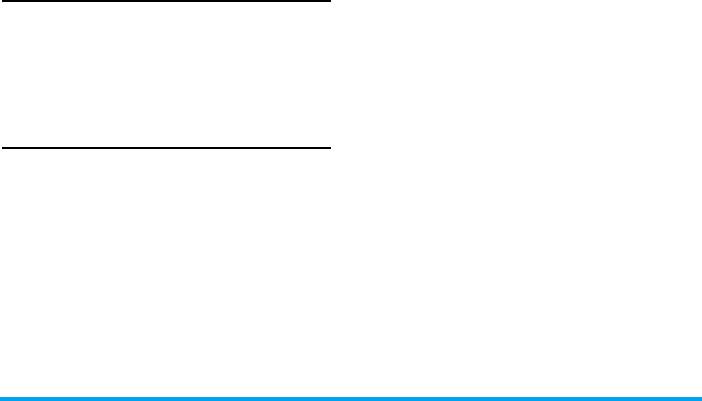
доступа к букве V). Первая запись,
начинающаяся с этой буквы, выбирается в
списке.
Создание новых контактов
Сначала выберите ячейку памяти (на SIM-карте
или в Телефонной книге): откройте
Контакты
>
Настройки
>
Выбор контактов
.
Затем создайте новый контакт: откройте
Контакты
>
Список имен
и выберите
<Новый>
.
Введите имя контакта и номер телефона.
Управление контактами
Выберите имя из меню
Список имен
и нажмите
L
для доступа к следующим параметрам:
Изменить Вызов
Вызов - гр/св язь Отпра вка SMS
Быстрый набор Подробности
Копиров. в тел. Удалить
30 Контакты


